Hướng dẫn định dạng USB chuẩn trên máy tính Mac OS
Dưới đây là cách định dạng (format) một USB trong máy MAC
1. Hãy kết nối USB với máy tính MAC của bạn (nên chọn cổng USB nhanh nhất có thể). Sau đó đợi máy tính nhận USB của bạn.
2. Hãy sử dụng công cụ Disk Utility có sẵn trên máy MAC để định dạng USB. Đây là một công cụ mạnh để quản lý tệp, phân vùng,... và nhiều thứ khác nữa.
Để mở Disk Utility bạn có thể tìm kiếm bằng Spotlight Search (nhấn Cmd + Space ) và tìm kiếm với từ khoá Disk Utility
3.Bạn có thể thấy ổ đĩa USB của mình bên phải.
4. Chọn vào USB của bạn sau đó chọn vào Erase ở thanh công cụ phía trên
5. Hộp thoại mới hiện ra cho phép bạn thay đổi tên và lựa chọn tuỳ chỉnh định dạng:
- Mac OS X Extended (Journaled) là hệ thống tập tin gốc của thiết bị Mac OS. Định dàng này không hoạt đông trên hầu hết các nền tảng khác.
- Mac OS X Extended (Journaled, Case sensitive) cũng tương tư như trên.
- ExFAT đây là định dạng phổ biến và thích họp với các thiết bị khác nhau và các nền tảng khác. Bạn nên chọn lựa chọn này.
- MS-DOS (FAT) nó cũng là một lựa chọn định dạng như bạn sẽ thoả hiệp một số tính năng hiệu suất.
Bạn nên lữa chon ExFAT để định dạng USB cho phù hợp với nhiều thiết bị và nền tảng khác.
6. Còn lại dòng Scheme, bạn có thể chon GUID Partition MAp hoăc MBR để có thể sự dụng USB trên cả Windows. Chọn APM là chỉ dành riêng cho các thiết bị của Apple.
7. Sau cùng bạn chỉ cần click Esare và chờ đợi USB của mình được format.
Vậy là bạn đã format được USB của mình trên máy tính Mac OS.
Chúc bạn thành công.




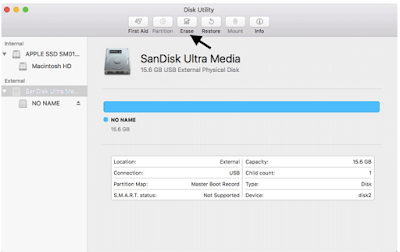











Không có nhận xét nào: